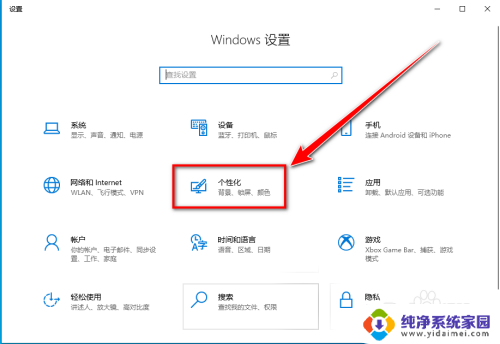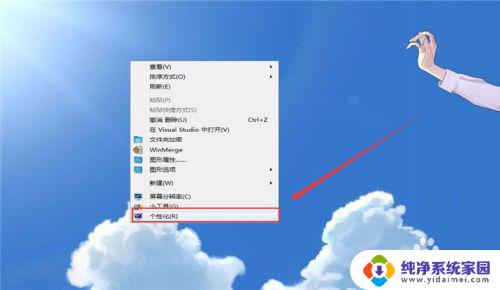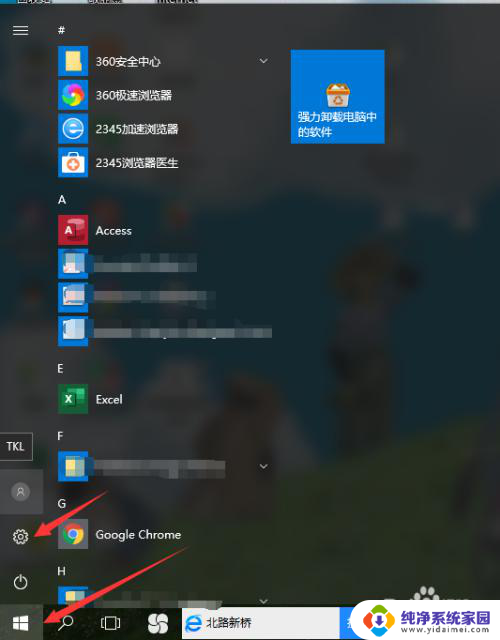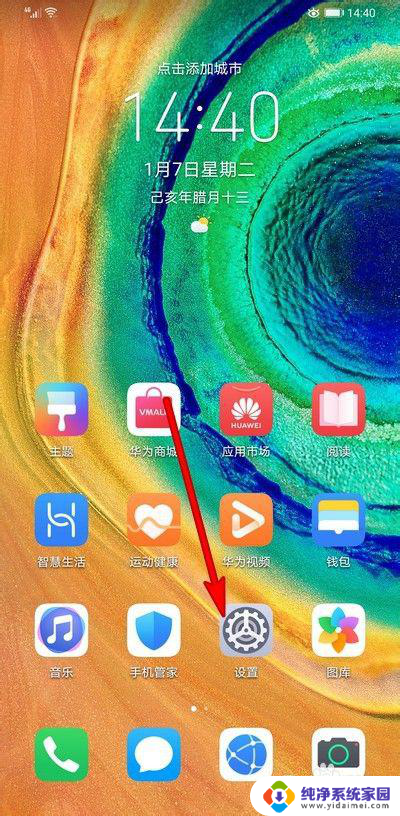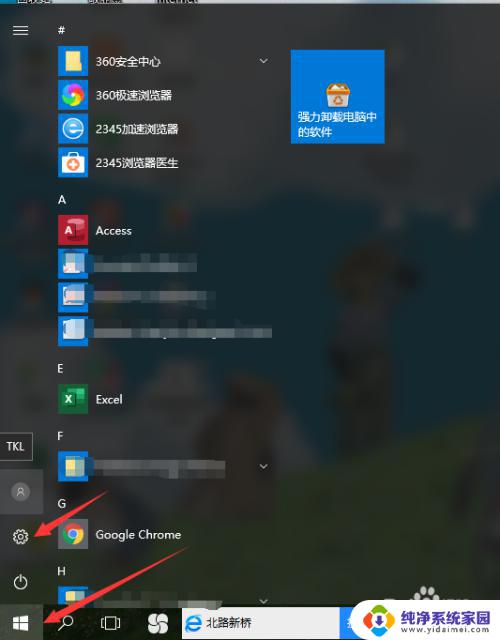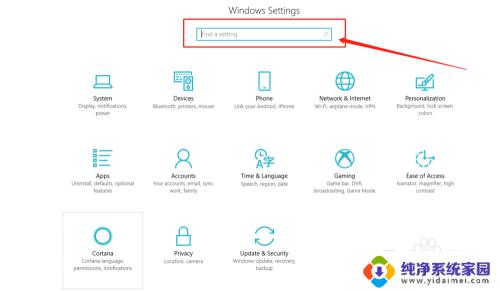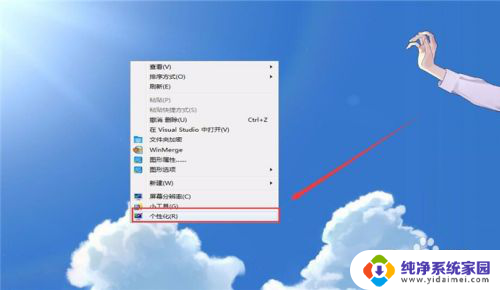怎么设置电脑的锁屏壁纸 电脑怎么更换锁屏壁纸
更新时间:2024-01-13 17:35:38作者:yang
在现如今的数字化时代,电脑已经成为我们生活中不可或缺的一部分,而作为电脑界面的一部分,锁屏壁纸扮演着重要的角色,它不仅能为我们带来视觉上的享受,还能展示个人的品味和风格。怎样设置电脑的锁屏壁纸呢?如何更换锁屏壁纸以达到个性化的效果呢?本文将为大家介绍如何简便地操作这些步骤,让我们一起来探索吧。
具体步骤:
1.首先鼠标在桌面右击,弹出菜单,点击个性化
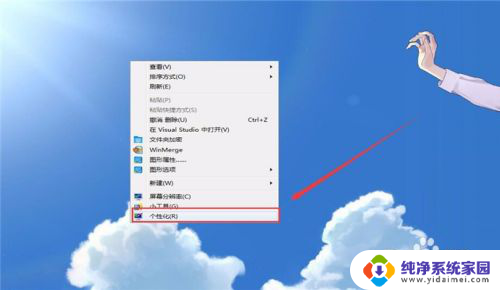
2.点击后,出现弹窗。点击右下角的“屏幕保护程序”
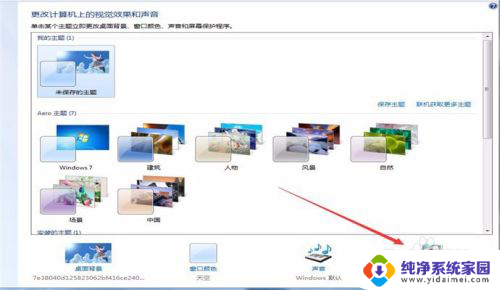
3.在新弹窗中选择“照片”,然后点击右边的设置
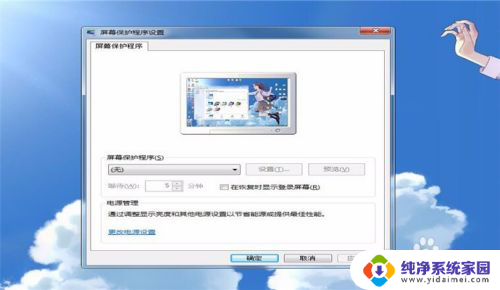
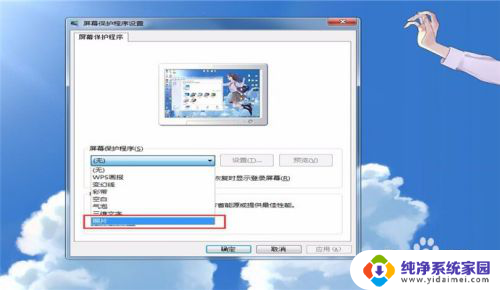
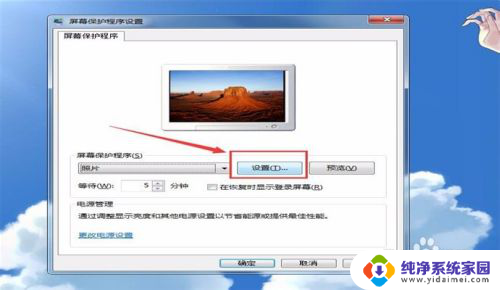
4.找到想要设置壁纸的位置,点击确定
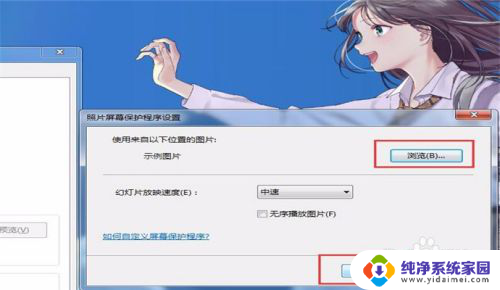
5.可以先进行预览和设置锁屏时间,然后点击下边的确定和应用
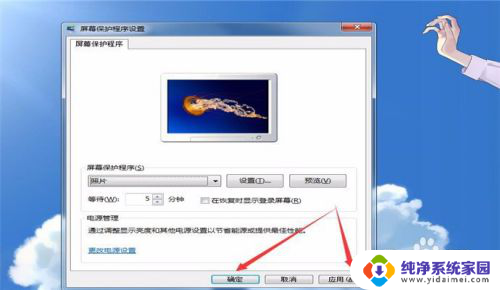
6.总结
1.在桌面鼠标右击,点击个性化
2.选择照片,点击设置
3.找到壁纸位置,点击确定
4.进行预览,点击确定和应用

以上就是如何设置电脑的锁屏壁纸的全部内容,如果您遇到这个问题,可以尝试按照我的方法来解决,希望对大家有所帮助。